Win10操作系统是目前广泛使用的操作系统之一,其具有多样的功能来满足用户的需求,其中就包括睡眠功能。睡眠功能可以让电脑在不使用时进入低功耗状态,节省能源并延长硬件寿命。下面我们来看看如何设置Win10的睡眠功能。
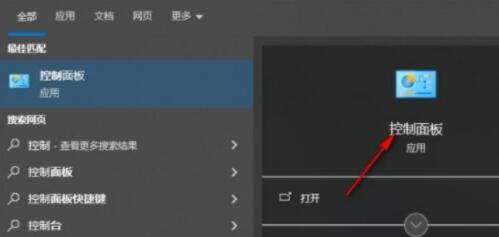
首先,我们需要找到Win10的睡眠设置。打开电脑的“控制面板”,点击“硬件和声音”,然后选择“电源选项”。在电源选项中,可以看到不同的电源计划,如“平衡”、“节能”、“高性能”等。点击“更改计划设置”,接着点击“更改高级电源设置”。在高级电源设置中,找到“睡眠”选项,展开该选项,可以看到“允许睡眠”、“睡眠后”等选项,可以根据个人需求进行设置。点击“应用”和“确定”保存设置。
另外,Win10还提供了快捷方式来设置睡眠功能。可以通过按下键盘上的Windows键+X键,然后选择“电源选项”来快速打开电源选项,从而设置睡眠功能。在电源选项中,点击左侧的“选择电源按钮的功能”或“选择关机按钮的功能”,可以方便地设置电源按钮的功能,包括睡眠、关机、重启等。
使用Win10的睡眠功能可以带来诸多好处。首先,睡眠功能可以节省能源,有助于降低电费支出。其次,电脑进入睡眠状态后,硬件设备可以得到休息,延长硬件的使用寿命。此外,睡眠功能还可以快速恢复到之前的工作状态,方便用户快速继续工作或娱乐。
然而,需要注意的是,长时间使用睡眠功能也可能对电脑造成一些影响。长时间处于睡眠状态可能会导致系统出现问题,建议定期重启电脑以确保系统正常运行。另外,睡眠功能需要一定的电量支持,如果电池电量不足,建议及时充电或者关闭睡眠功能。
总的来说,Win10的睡眠功能是一个非常实用的功能,可以帮助用户节省能源,延长硬件寿命,并提高工作效率。通过正确设置和使用睡眠功能,可以让电脑更加高效地运行,为用户带来更好的使用体验。希望以上内容可以帮助大家更好地使用Win10的睡眠功能。
